مشاركة
آخر تحديث October 7, 2025
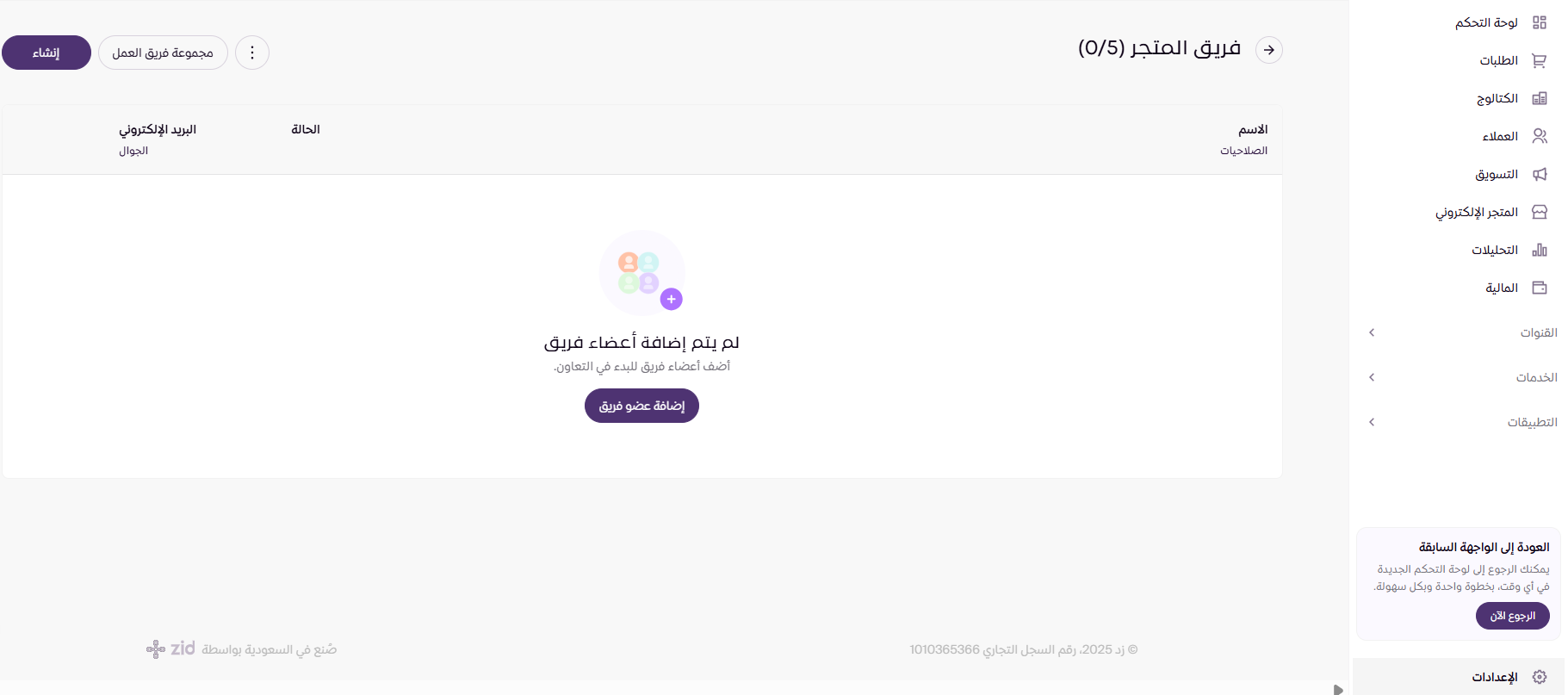
يمكنك إضافة عضو جديد لفريق العمل من خلال ايقونة إنشاء
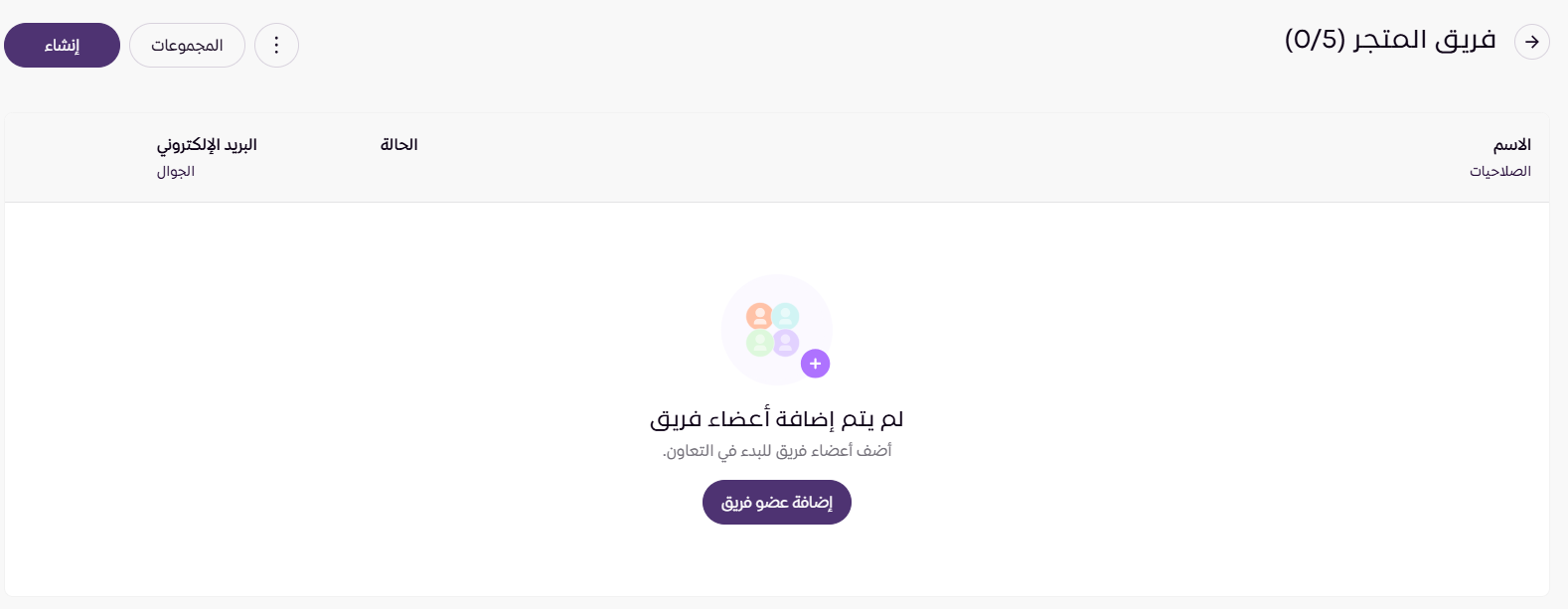
يرجى تعبئة بيانات العضو، بما في ذلك الاسم، البريد الإلكتروني، رقم الهاتف، وتحديد المجموعة المناسبة، مع توضيح ما إذا كان مستخدمًا لتطبيق زد كاشير لنقطة البيع.
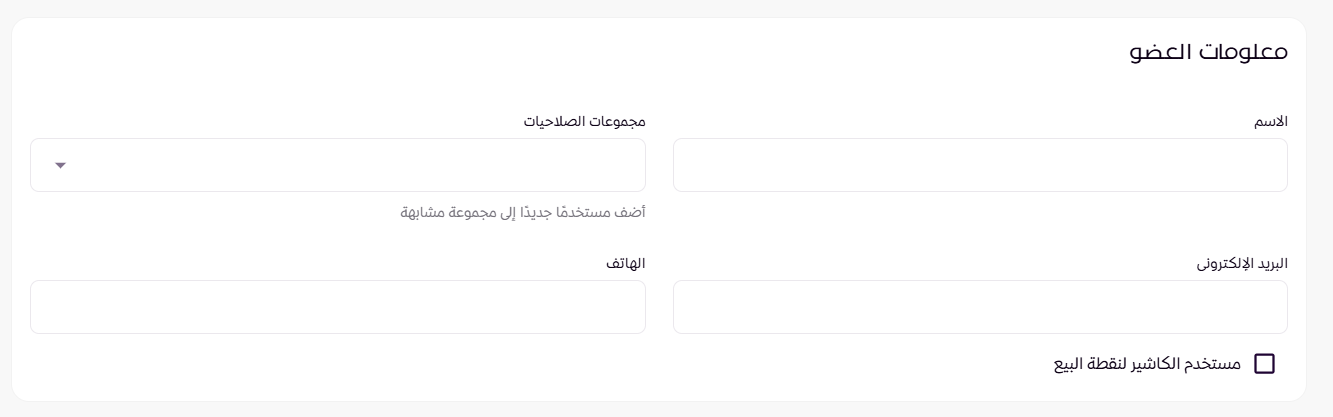
بعد إضافة فريق العمل سيتم ارسال بريد الكتروني لمالك المتجر او فريق العمل ويتم تأكيد الطلب عن طريق الضغط على الرابط المرسل.
ادخل اسم الموظف ومن ثم قم بوضع علامة ✅ بجانب موظف كاشير وسيتم توليد رمز المرور الخاص له تلقائيا وإضافته كعضو كاشير
الكاشير لا يعتبر عضو او فريق عمل الا اذا تم اضافه صلاحية له.

لتحديد الصلاحيات قم بوضع علامة ✅ بجانب الخيارات أو الصلاحيات المخصصة للعضو او قم بمنحة كامل الصلاحيات ثم قم بالضغط على حفظ.
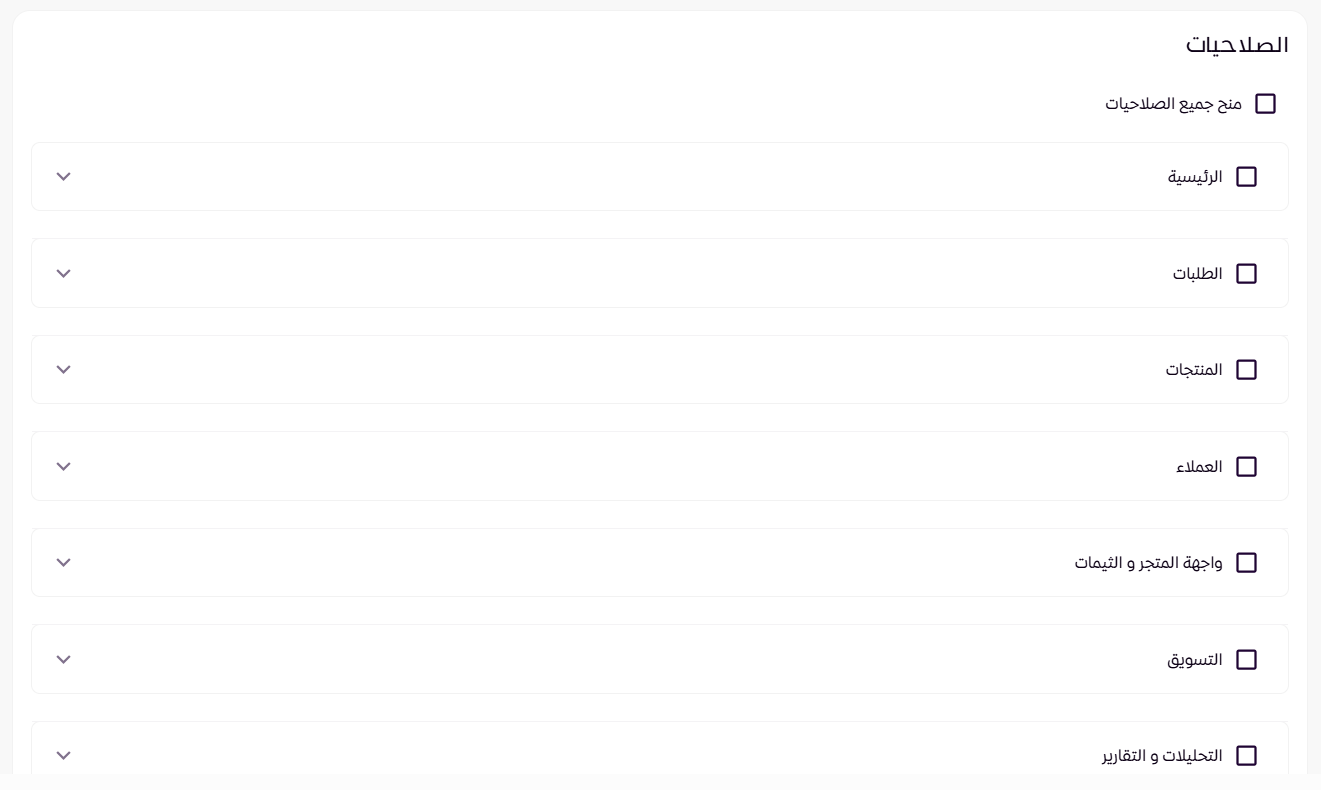
لإضافة فريق عمل إضافي يتجاوز الحد المتاح في باقتك الحالية، يمكنك ترقية الباقة أو شراء فريق العمل من إدارة الاشتراك >الخصائص الإضافية او من هنا
سجل الإجراءات هو تقرير أو قائمة تعرض كافة الأنشطة والإجراءات التي نفذها التاجر أو فريق العمل في لوحة التحكم. يمكنك الوصول لسجل الاجراءات من خلال الضغط على الثلاث نقط ومن ثم الضغط على سجل الاجراءات
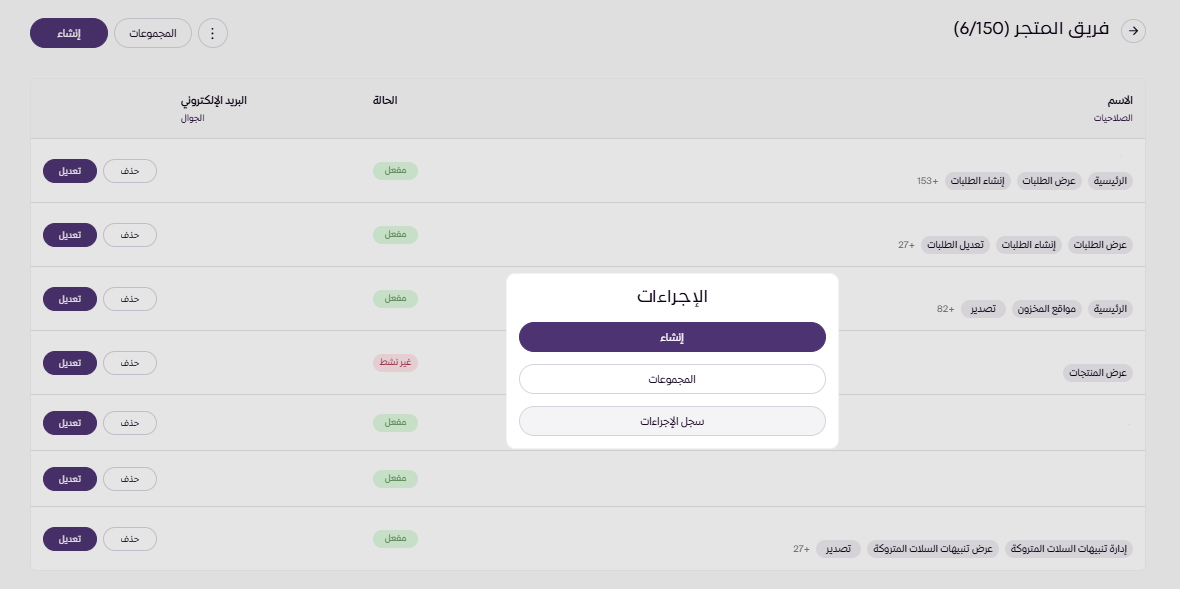
ستظهر لك جميع العمليات التي نفذها فريق العمل خلال آخر 30 يومًا بكامل التفاصيل مثل الاجراء والقسم واسم العضو وتاريخ ووقت الاجراء
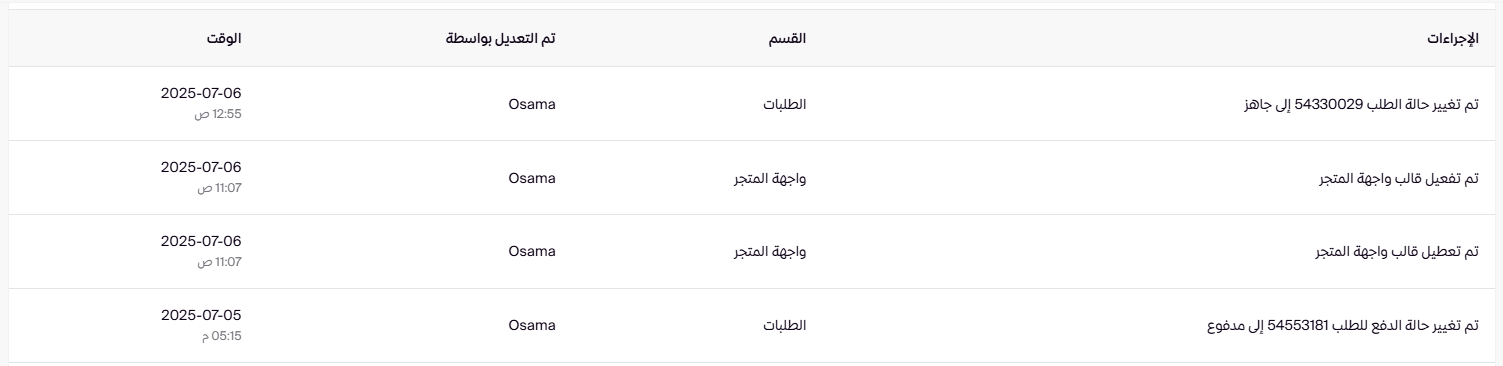
اضغط على خيار التصفية في الجهة اليسرى المحتوي على ثلاث نقط لاختيار معايير التصفية حسب ما يناسبك

ستظهر لك قائمة بالخيارات، حدد منها اسم المسؤول، القسم، أو الفترة الزمنية التي ترغب في استعراض نشاطاتها،بعدها، اضغط على “تطبيق” ليتم عرض جميع الإجراءات المحددة وفقًا لاختياراتك.
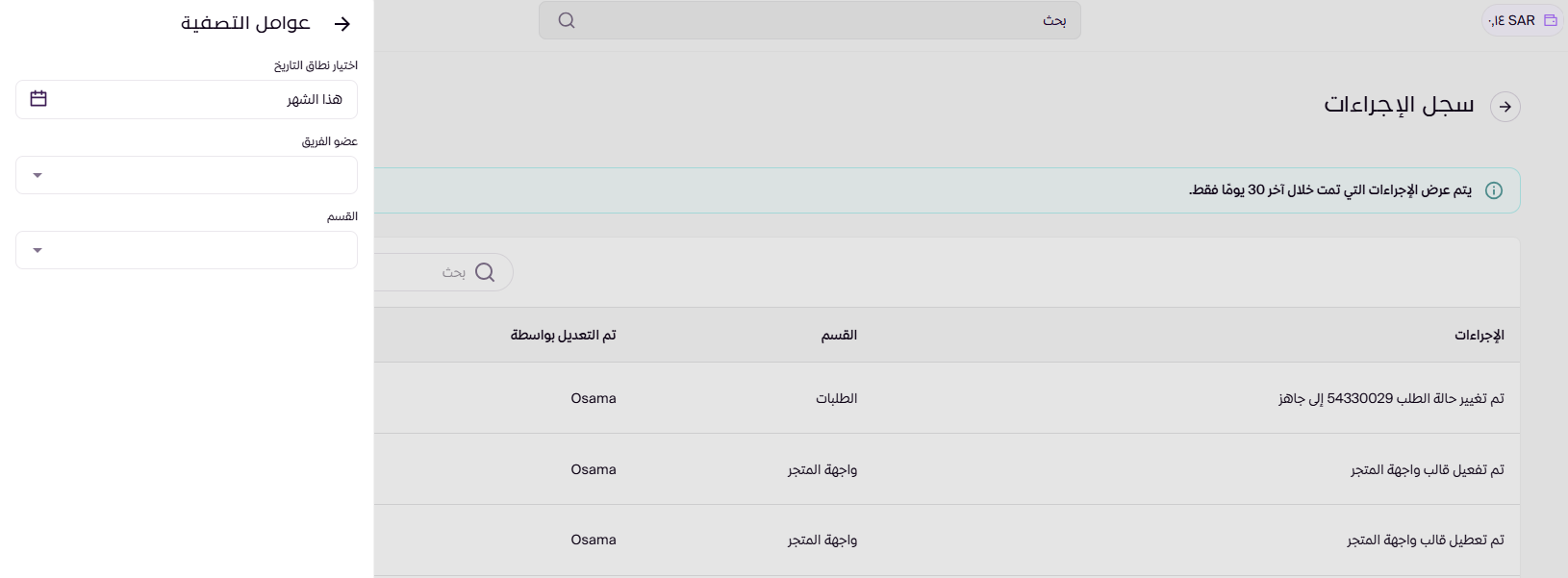
إذا كنت ترغب في تمكين فريق العمل من استعراض سجل الإجراءات، يمكنك منحه الصلاحية الخاصة بسجل الإجراءات
من خلال صلاحيات فريق العمل عند إضافتك للعضو او تعديل بيانات العضو > صلاحية اعدادات المتجر > صلاحية فريق العمل > سجل الإجراءات
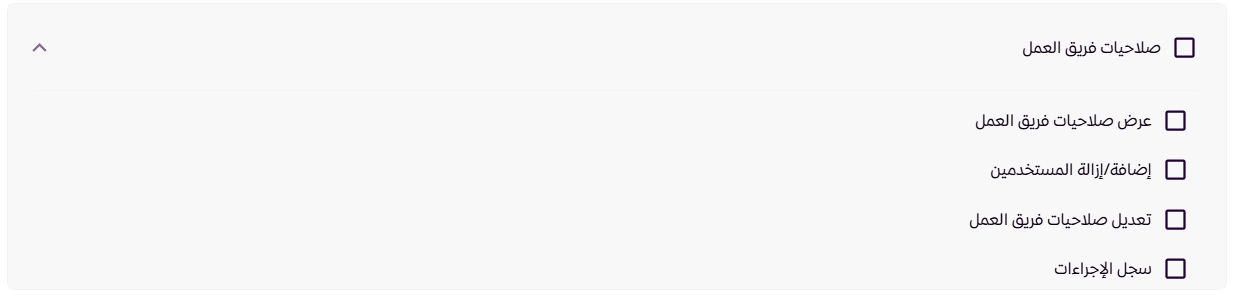
خاصية سجل الاجراءات متاحة في الباقة الإحترافية وباقة الاعمال الكبيرة فقط.
